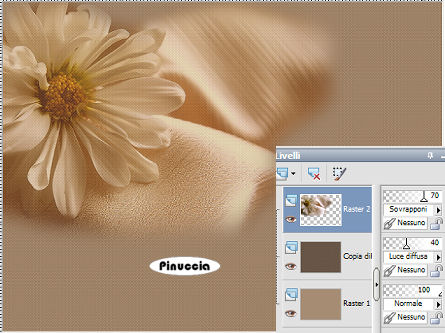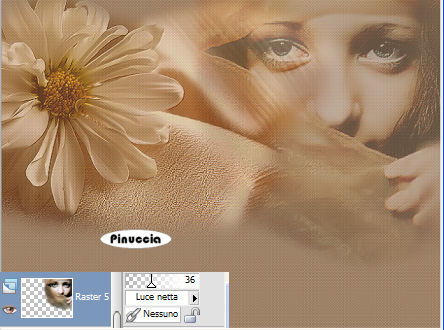|
SEPARATION

Ringrazio Jet per avermi permesso di tradurre questo tutorial.
il sito Ŕ chiuso

qui puoi trovare qualche risposta ai tuoi dubbi.
Se l'argomento che ti interessa non Ŕ presente, ti prego di segnalarmelo.
Materiale qui
Filtri:
FM Tile Tools qui
Screenworks qui
Xero qui
Apri una nuova immagine trasparente 640 x 480 pixels.
Riempi  l'immagine con #a58c73. l'immagine con #a58c73.
Livelli>Duplica.
Effetti>Plugins>Screenworks - Light Gauze, con i settaggi standard.
Cambia la modalitÓ di miscelatura di questo livello in Luce diffusa
e abbassa l'opacitÓ al 40%.
Apri il tube SS_1668.
Immagine>Rifletti.
Modifica>Copia.
Torna al tuo lavoro e vai a Modifica>Incolla>Incolla come nuovo livello.
Spostalo  nell'angolo in alto a sinistra. nell'angolo in alto a sinistra.
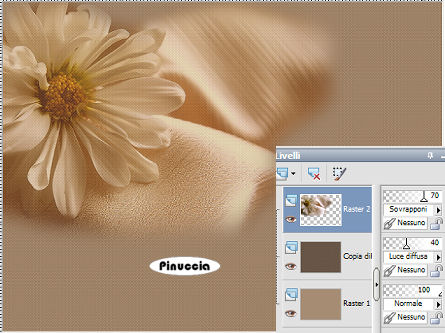
Cambia la modalitÓ di miscelatura di questo livello in Sovrapponi
e abbassa l'opacitÓ al 70%.
Effetti>Plugins>FM Tile Tools - Blend Emboss, con i settaggi standard.

Regola>Rimozione disturbo fotocamera digitale, 2 volte.
Se stai usando PSP 9: Regola>Correzione fotografica>Rimozione disturbo fotocamera digitale
Apri il tube 1453 bw e vai a Modifica>Copia.
Torna al tuo lavoro e vai a Modifica>Incolla come nuovo livello.
Sposta  la donna nell'angolo in alto a destra. la donna nell'angolo in alto a destra.
Cambia la modalitÓ di miscelatura di questo livello in Luce netta
e abbassa l'opacitÓ al 36%.
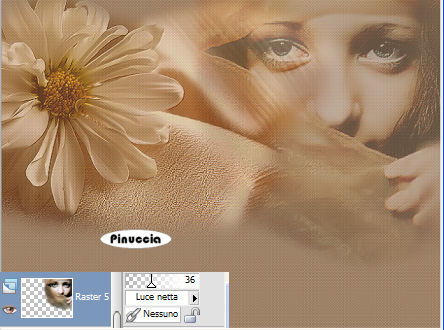
Effetti>Plugins>FM Tile Tools - Blend Emboss, settaggi standard.
Regola>Rimozione disturbo fotocamera digitale.
Apri il tube di Stephane: desert.
Immagine>Rifletti.
Modifica>Copia.
Torna al tuo lavoro e vai a Modifica>Incolla come nuovo livello.
Spostalo  in basso a destra. in basso a destra.
Effetti>Plugins>FM Tile Tools - Blend Emboss, settaggi standard.
Cambia la modalitÓ di miscelatura di questo livello in Luce netta
e abbassa l'opacitÓ al 55%.
Livelli>Duplica.
Immagine>Rifletti.
Sposta  questo livello tutto a sinistra, questo livello tutto a sinistra,
in modo che non si vedano le costruzioni e gli alberi.

Apri il tube SS_1461 e vai a Modifica>Copia.
Torna al tuo lavoro e vai a Modifica>Incolla come nuovo livello.
Spostalo  , come mostrato nell'esempio. , come mostrato nell'esempio.
Cambia la modalitÓ di miscelatura di questo livello in Luce netta
e abbassa l'opacitÓ al 40%.
Livelli>Unisci>Unisci visibile.

Effetti>Plugins>Xero - Porcelain, con i seguenti settaggi:

Livelli>Nuovo livello raster.
Imposta il colore di primo piano con #d9bb90.
Attiva lo strumento Pennello 
cerca e seleziona il pennello brush miles,
e applicalo una volta in basso.
Cambia la modalitÓ di miscelatura di questo livello in Filtra.
Effetti>Effetti 3D>Sfalsa ombra, con i seguenti settaggi, colore nero,
ombra su nuovo livello:

Livelli>Unisci>Unisci tutto.
io non ho usato il pennello, perchŔ c'era un errore di ortografia inglese,
ho trascritto la citazione usando lo strumento Testo 
Se vuoi usare i miei testi - versione inglese e versione italiana - clicca qui
Copia l'immagine: Modifica>Copia.
(ti consiglio di fare anche un duplicato dell'immagine con shift+D,
nel caso dovessi perdere l'immagine dalla memoria).
Immagine>Aggiungi bordatura, 1 pixel, simmetriche, con il colore #6f573f.Aggiungi bordatura, 3 pixels, simmetriche, con il colore #cbb081.
Immagine>Aggiungi bordatura, 1 pixel, simmetriche, con il colore #6f573f.
Immagine>Aggiungi bordatura, 15 pixels, simmetriche, con il colore bianco.
Seleziona il bordo con la bacchetta magica 
Modifica>Incolla nella selezione.
Regola>Sfocatura>Sfocatura gaussiana, raggio 30.

Effetti>Plugins>Screenworks - Light Gauze, settaggi standard.
Effetti>Effetti 3D>Ritaglio, con i seguenti settaggi, colore #5b3e34.

Ripeti l'Effetto Ritaglio, ma cambiando verticale e orizzontale a -1.
Selezione>Deseleziona.
Immagine>Aggiungi bordatura, 1 pixel, simmetriche, con il colore #6f573f.Aggiungi bordatura, 3 pixels, simmetriche, con il colore #cbb081.
Immagine>Aggiungi bordatura, 1 pixel, simmetriche, con il colore #6f573f.
Immagine>Aggiungi bordatura, 30 pixels, simmetriche, con il colore bianco.
Seleziona il bordo con la bacchetta magica 
Modifica>Incolla nella selezione (la tua immagine Ŕ ancora in memoria).
Regola>Sfocatura>Sfocatura gaussiana, raggio 30.
Effetti>Plugins>Screenworks - Light Gauze, settaggi standard.
Immagine>Aggiungi bordatura, 1 pixel, simmetriche, con il colore #6f573f.
Aggiungi il tuo nome o il tuo watermark in un nuovo livello.
Livelli>Unisci>Unisci tutto.
Salva in jpg.

Se hai problemi o dubbi, o trovi un link non funzionante,
o anche soltanto per un saluto, scrivimi
15 Marzo 2007
|



 l'immagine con #a58c73.
l'immagine con #a58c73. nell'angolo in alto a sinistra.
nell'angolo in alto a sinistra.